ماذا يعني وشم التنين؟

تحمل وشم التنين العديد من المعاني الثقافية المهمة اعتمادًا على الأسلوب الذي تختاره. ستخبرك هذه المقالة بكل المعاني الأكثر شيوعًا المرتبطة بوشم التنين.
هل ترى دائرة حمراء بها علامة بيضاء على الجانب الأيسر من ملفات أو مجلدات أو محركات أقراص Windows؟ إذا كان الأمر كذلك، فهذا يعني أن OneDrive لا يتم مزامنته وأن المجلدات المتأثرة بهذه المشكلة لا تتم مزامنتها بشكل صحيح.
تشمل الأسباب المحتملة الأخرى لهذه المشكلة إعدادات OneDrive غير الصحيحة، أو مشكلات في مستكشف ملفات Windows، أو أيقونات تالفة. إذا كنت قد سئمت من رؤية هذه الرموز، فستوضح لك هذه المقالة كيفية التخلص منها.
قبل أن نبدأ…
أولاً، قم بإجراء الفحوصات الأولية التالية، لأنها قد تساعدك في الوصول إلى جذر المشكلة:
إذا لم تساعد الفحوصات المذكورة أعلاه في تحديد السبب، فقم بتطبيق الإصلاحات المتبقية.
يزيل علامة "X" الحمراء الموجودة على مجلدات Windows
1. سجّل الدخول إلى OneDrive وابدأ المزامنة
ابحث عن أيقونة OneDrive في الطرف الأيمن من شريط المهام، والمعروفة أيضًا باسم منطقة الإعلام أو علبة النظام. إن رؤية شرطة حمراء أو شرطة مائلة على أيقونة OneDrive يعني أنك لم تعد مسجلاً الدخول إلى OneDrive وأن ملفاتك لم تعد تتم مزامنتها. لذلك، سوف تحتاج إلى تسجيل الدخول مرة أخرى لبدء المزامنة. اتبع الخطوات التالية:
1. انتقل إلى علبة النظام وانقر على أيقونة OneDrive.
2. انقر فوق زر تسجيل الدخول .
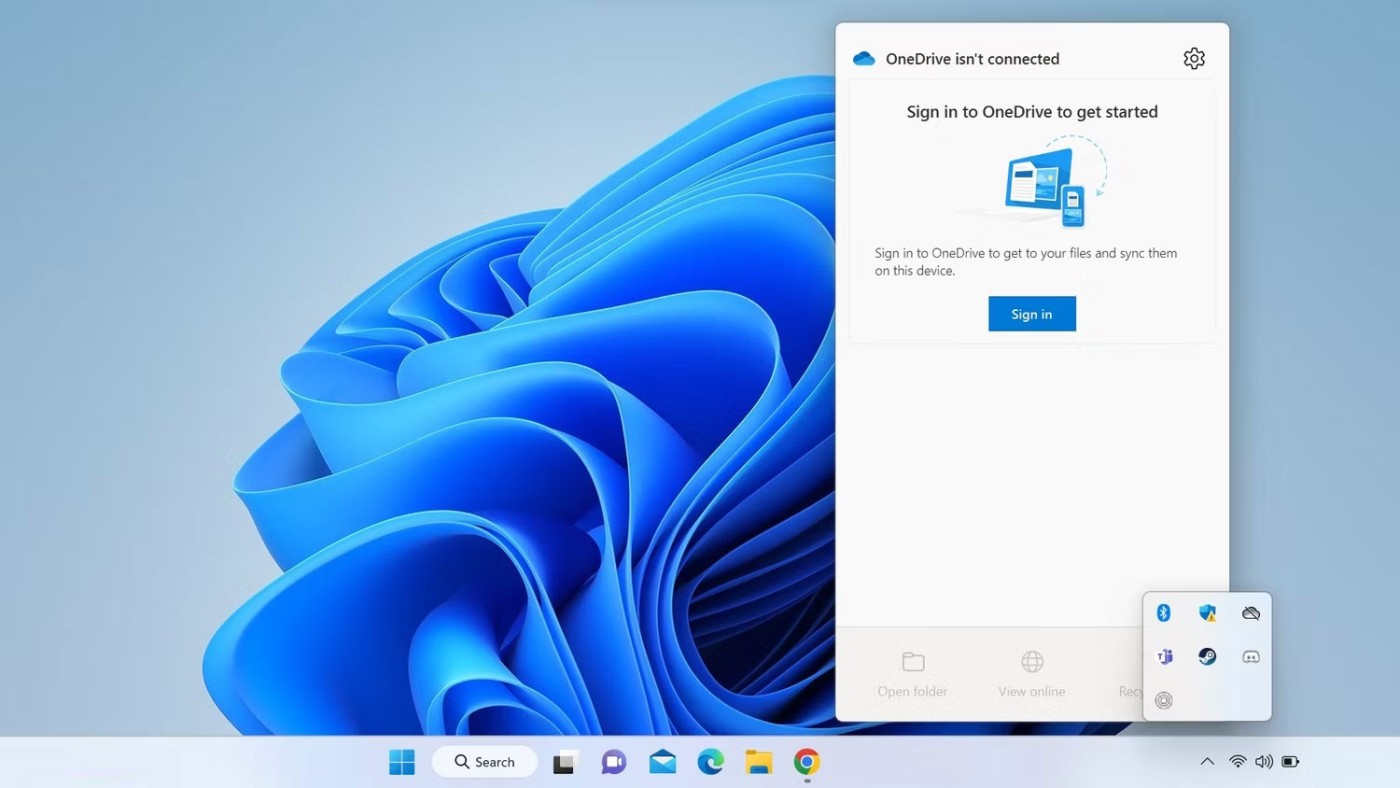
3. أدخل عنوان البريد الإلكتروني المرتبط بحساب Microsoft الخاص بك وانقر فوق تسجيل الدخول . إذا كنت تريد مزامنة بياناتك مع حساب OneDrive الذي تم إنشاؤه باستخدام نفس حساب Microsoft الذي تستخدمه على جهازك، فلن تحتاج إلى إدخال كلمة مرور.
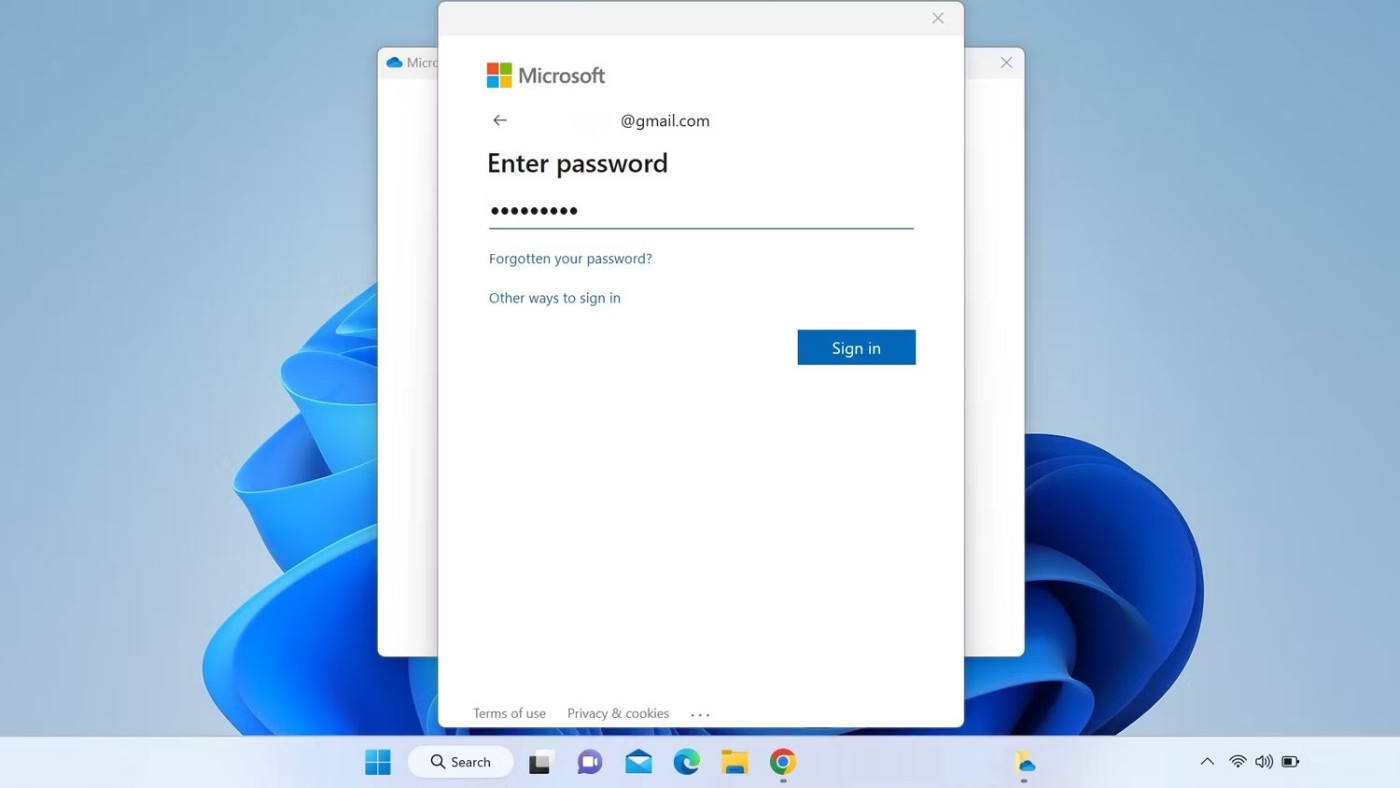
4. حدد موقع مجلد OneDrive، أو انقر فوق التالي لاستخدام الموقع الافتراضي.
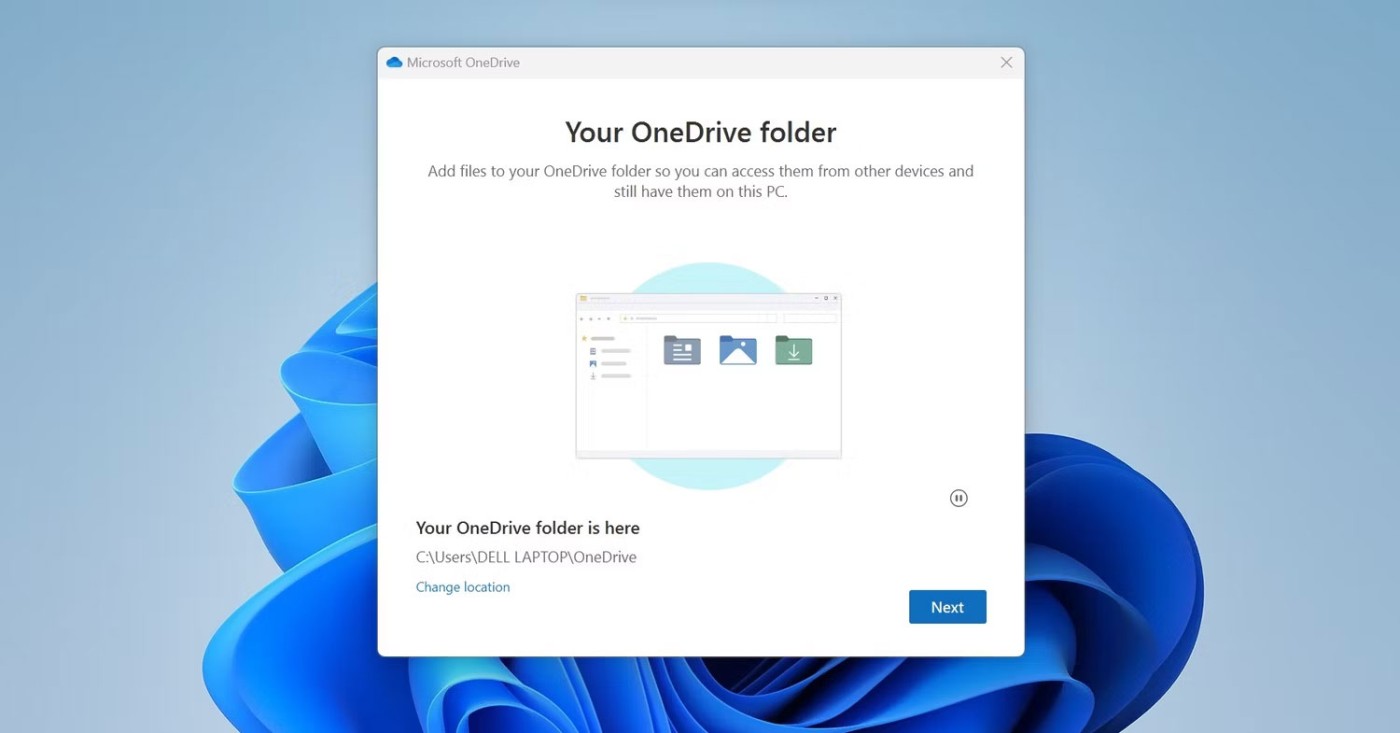
5. بعد ذلك، اتبع بعض الإرشادات التي تظهر على الشاشة لتسجيل الدخول إلى OneDrive.
بعد تسجيل الدخول، قم بإعادة تشغيل جهازك. نأمل أن يؤدي المزامنة الجديدة إلى إصلاح المشكلة المتعلقة بأيقونات المجلد. إذا لم يكن الأمر كذلك، انتقل إلى الطريقة التالية.
2. إعادة ربط حساب OneDrive الخاص بك
إذا قمت بتسجيل الدخول إلى حسابك على OneDrive ولكنك تواجه هذه المشكلة، فقد تكون هناك مشكلة في المزامنة. لذلك، قم بإلغاء ربط الحساب المرتبط ثم إعادة ربطه. اتبع الخطوات التالية للقيام بذلك:
1. انقر فوق أيقونة OneDrive في علبة النظام.
2. انقر على أيقونة الترس في الزاوية اليمنى العليا.
3. حدد الإعدادات من القائمة.
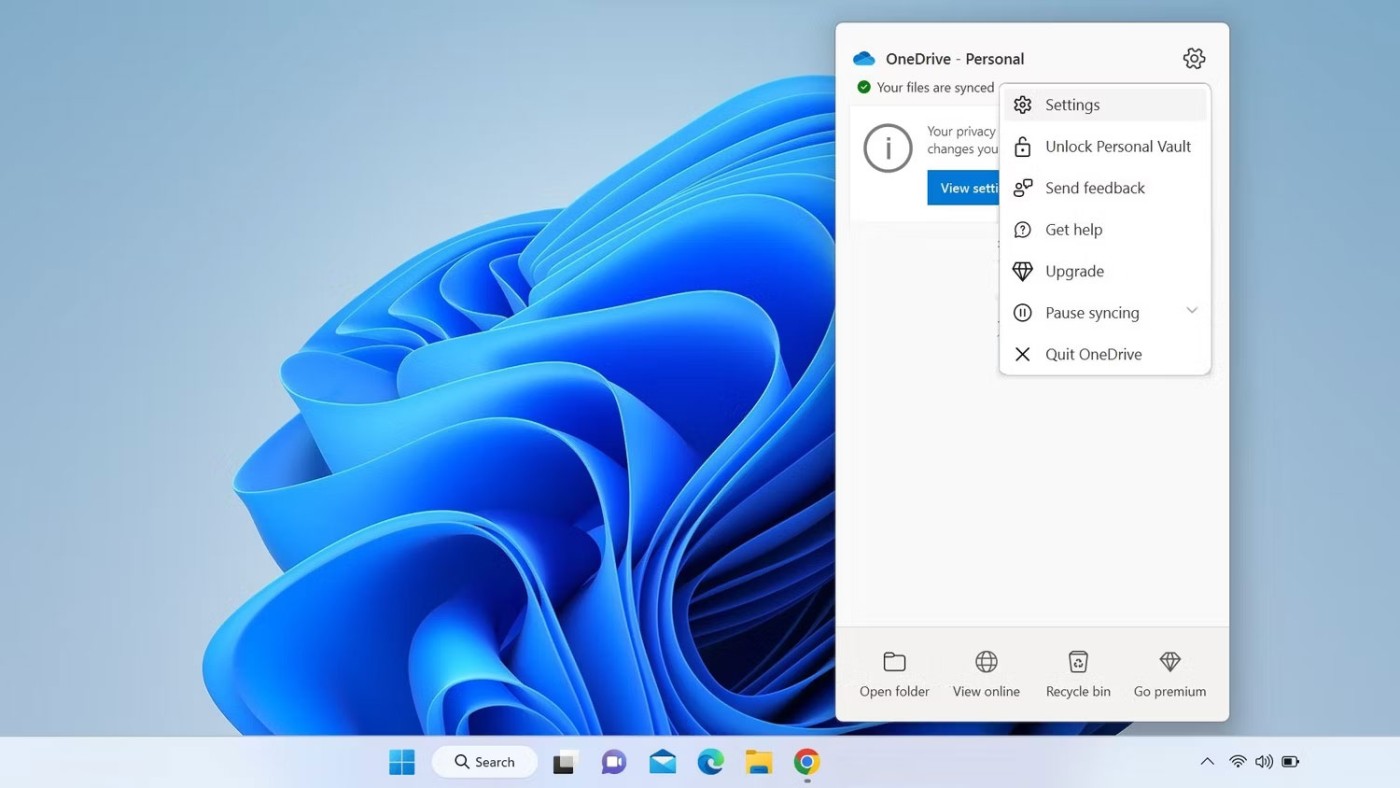
4. انتقل إلى علامة التبويب "الحساب" في نافذة إعدادات OneDrive .
5. ثم انقر فوق إلغاء ربط هذا الكمبيوتر .
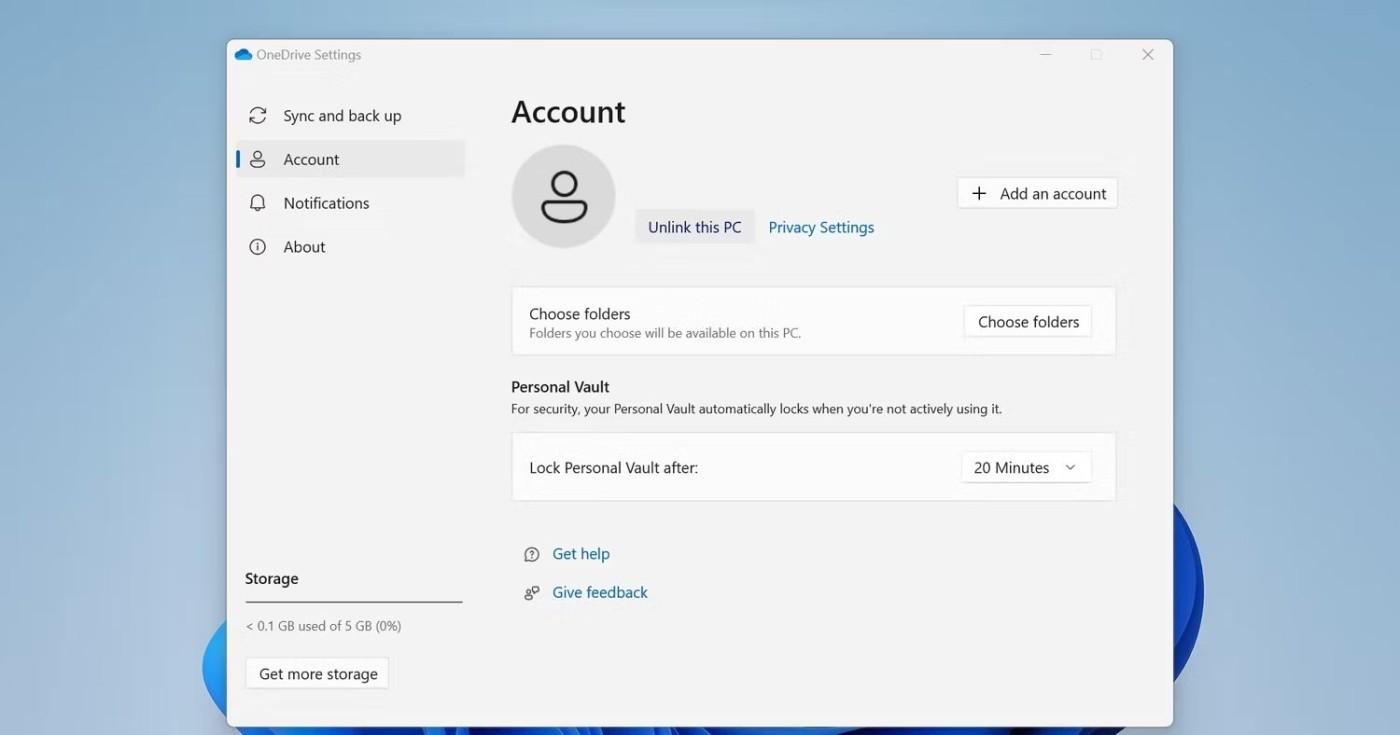
6. في نافذة التأكيد، انقر فوق إلغاء ربط الحساب .
7. بعد إلغاء ربط الحساب، افتح مستكشف ملفات Windows أو المجلد الذي ترى فيه الدائرة الحمراء التي تحتوي على علامة X بيضاء.
8. انقر بزر الماوس الأيمن لعرض قائمة السياق، ثم انقر فوق "تحديث".
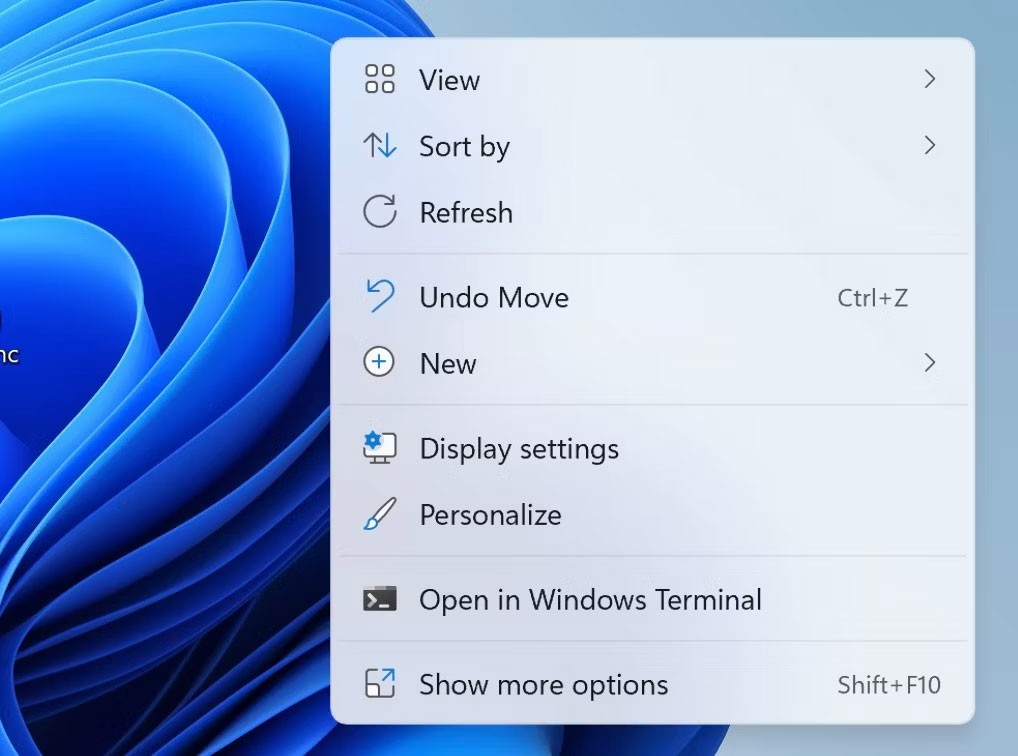
نأمل أن يؤدي إلغاء ربط حساب OneDrive إلى حل المشكلة. إذا كان الأمر كذلك، فقم بتسجيل الدخول مرة أخرى إلى OneDrive باتباع الإرشادات الموجودة في الإصلاح الأول.
3. تغيير إعدادات OneDrive
إذا رأيت دوائر حمراء مشطوبة بجوار الملفات أو المجلدات عند استخدام الاتصال المقنن أو وضع توفير البطارية، فقد تكون قمت بتكوين OneDrive لعدم مزامنة الملفات في هذه المواقف. لذا يجب عليك تغيير هذه الإعدادات إذا كانت هذه هي الحالة. اتبع الخطوات التالية:
1. افتح مستكشف الملفات .
2. على الشريط الجانبي الأيسر، انقر بزر الماوس الأيمن فوق OneDrive وانقر فوق إظهار المزيد من الخيارات .
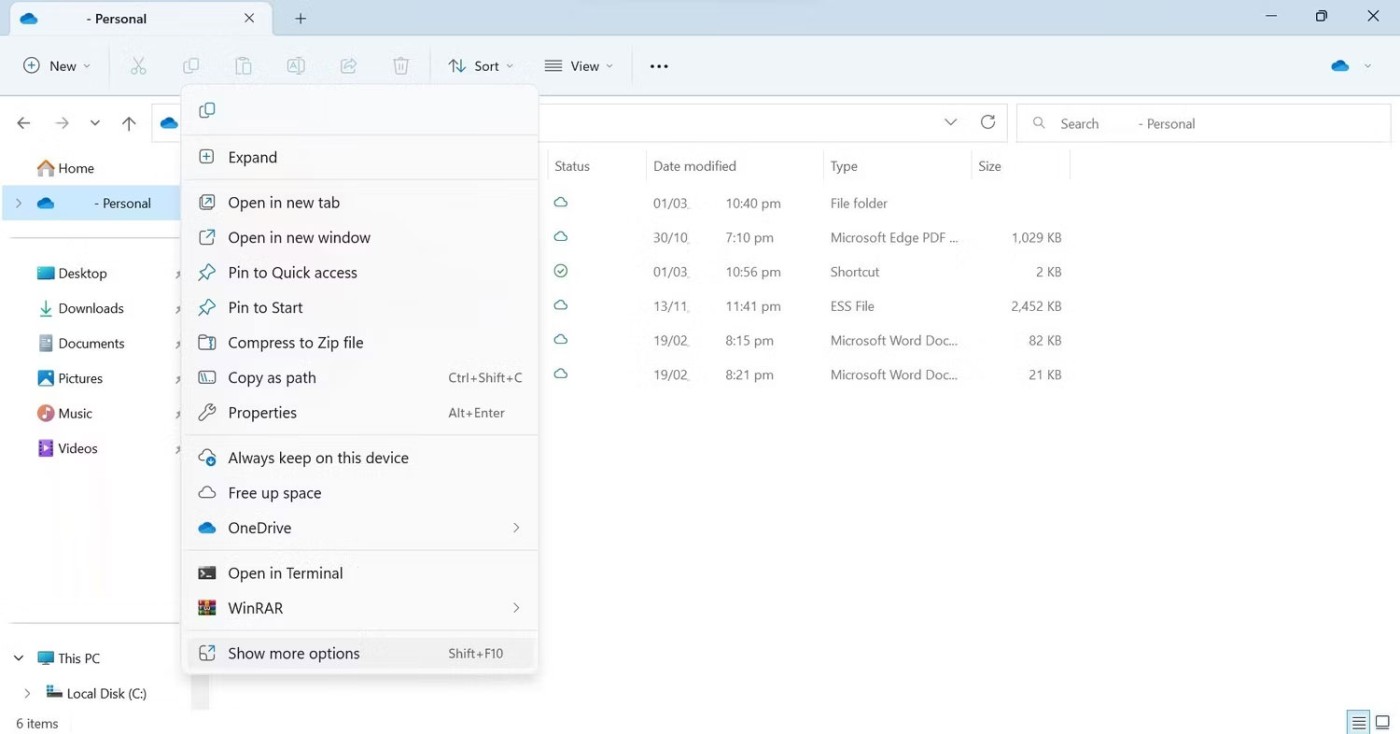
3. حدد الإعدادات من قائمة السياق.
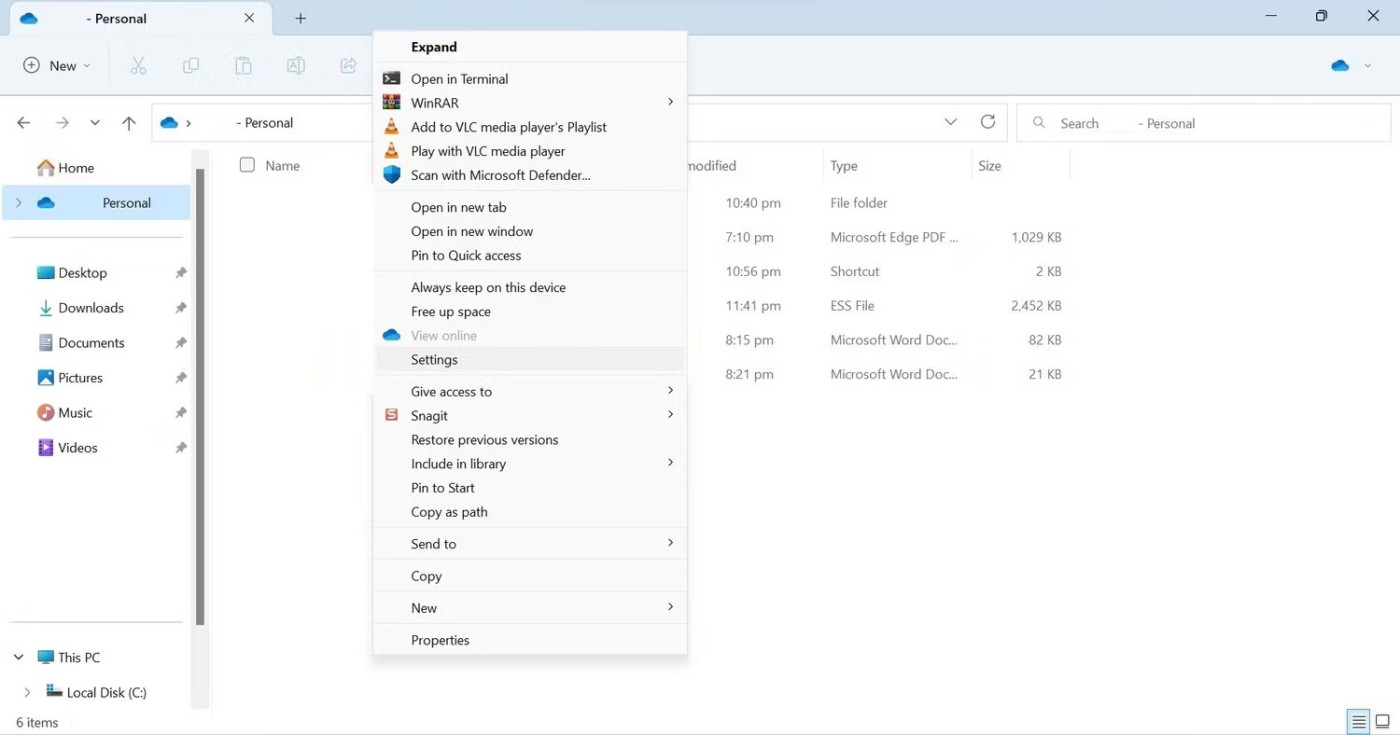
4. انتقل إلى علامة التبويب "المزامنة والنسخ الاحتياطي" في نافذة "إعدادات OneDrive" .
5. في إعدادات التفضيلات ، قم بإيقاف تشغيل الأزرار الموجودة بجوار إيقاف المزامنة مؤقتًا عندما يكون هذا الجهاز في وضع توفير البطارية وإيقاف المزامنة مؤقتًا عندما يكون هذا الجهاز على اتصال مقنن .
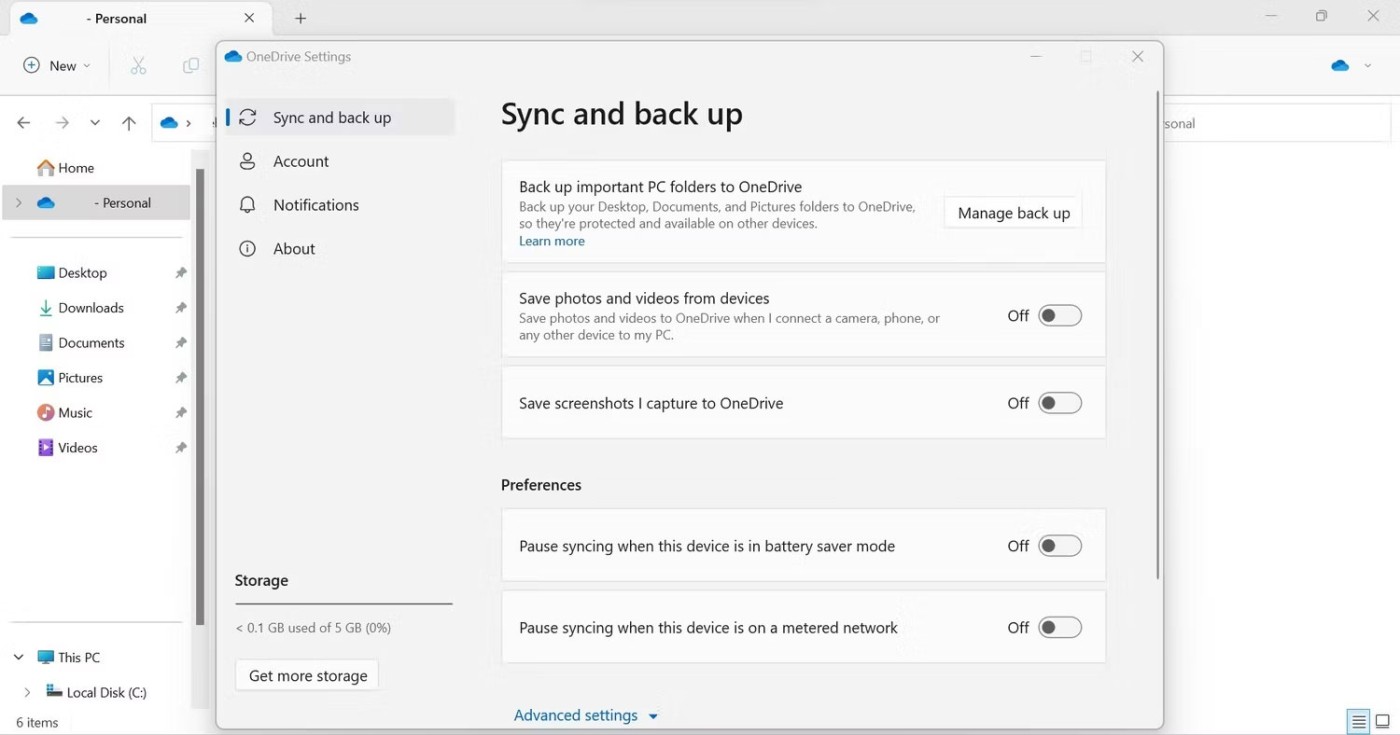
عند إيقاف تشغيل هذين الخيارين، لن تتوقف عملية مزامنة OneDrive عندما يكون جهازك متصلاً عبر الاتصال المقنن أو مضبوطًا على وضع توفير الطاقة.
4. تأكد من أن OneDrive يحتوي على مساحة خالية كافية
يمكن أن تحدث المشكلة التي تمت مناقشتها أيضًا إذا لم تكن هناك مساحة كافية في OneDrive لمزامنة البيانات الإضافية. لذلك، إذا لم تنجح في حل المشكلة باستخدام الإصلاحات المذكورة أعلاه، فيجب عليك التحقق من المساحة الخالية في حساب OneDrive الخاص بك.
للتحقق من ذلك، انتقل إلى صفحة تسجيل الدخول إلى OneDrive. ثم أدخل معلومات تسجيل الدخول الخاصة بك للوصول إلى OneDrive. بمجرد تسجيل الدخول، انقر فوق رمز الترس في الزاوية اليمنى العليا وانتقل إلى الخيارات . ستشاهد هنا مقدار مساحة التخزين المتوفرة لديك.
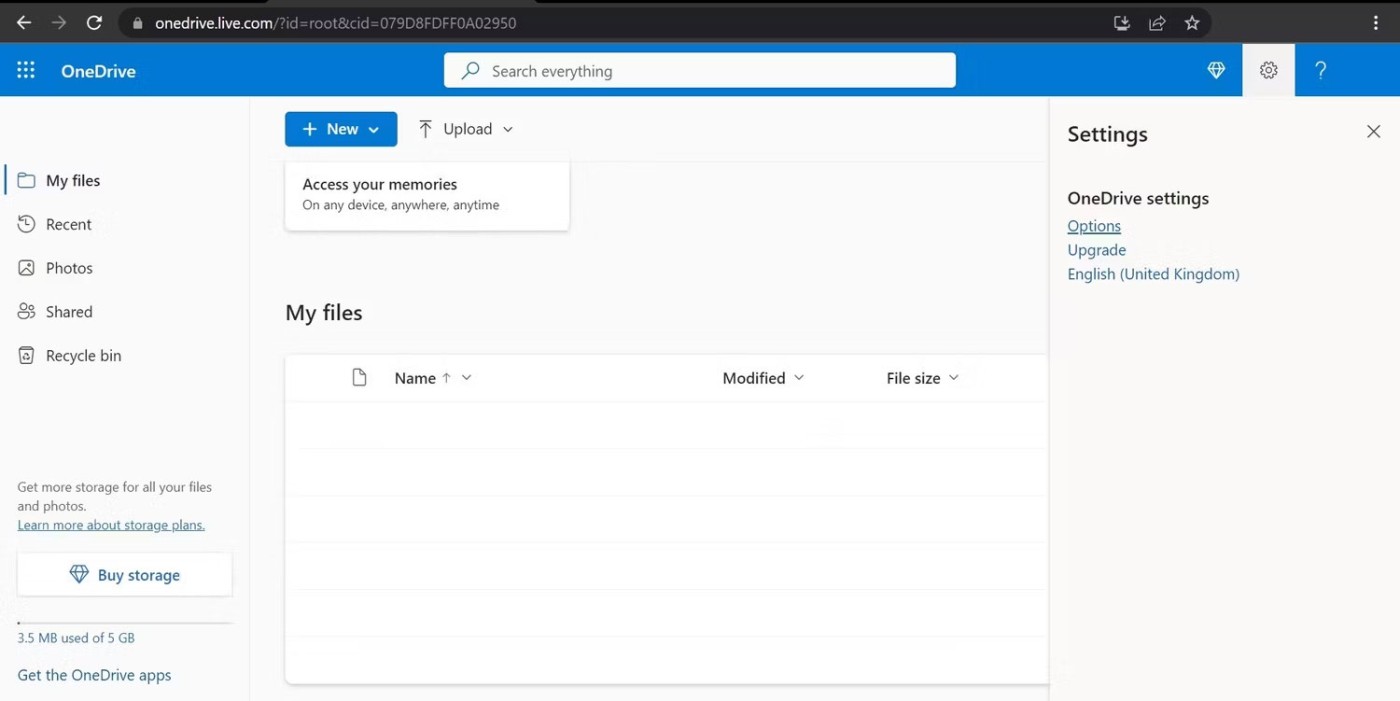
في حالة امتلاء مساحة تخزين OneDrive لديك، فستحتاج إلى حذف بعض بياناتك المخزنة هناك أو ستحتاج إلى إلغاء تحديد بعض المجلدات في OneDrive لمنع مزامنتها. علاوة على ذلك، إذا كنت مشتركًا في الخطة المجانية التي توفر مساحة تخزين مجانية تبلغ 5 جيجابايت، وهي غير كافية لاستيعاب بياناتك، فعليك أن تفكر في الترقية.
إذا كان لديك مساحة تخزين مجانية كافية في OneDrive، مما يعني أن مساحة التخزين المنخفضة ليست مشكلة، فيمكنك الانتقال إلى الخطوة التالية.
5. أعد تشغيل عملية مستكشف Windows
ستؤدي إعادة تشغيل عملية Windows Explorer إلى حل معظم المشكلات المرئية على أجهزة الكمبيوتر التي تعمل بنظام Windows. لذا، إذا لم تقم بإعادة تشغيله بعد، فيجب عليك القيام بذلك الآن. إذا لم تكن على دراية بهذه العملية، فراجع دليل Quantrimang.com حول كيفية إعادة تشغيل مستكشف الملفات .
6. إعادة تثبيت OneDrive
إذا استمرت المشكلة على الرغم من تطبيق الإصلاحات المذكورة أعلاه، فيجب عليك إعادة تثبيت OneDrive. اتبع الخطوات التالية:
1. انقر بزر الماوس الأيمن فوق زر ابدأ في نظام التشغيل Windows وحدد الإعدادات .
2. انتقل إلى علامة التبويب "التطبيقات" على اليسار.
3. انتقل إلى التطبيقات المثبتة أو التطبيقات والميزات من اليمين.
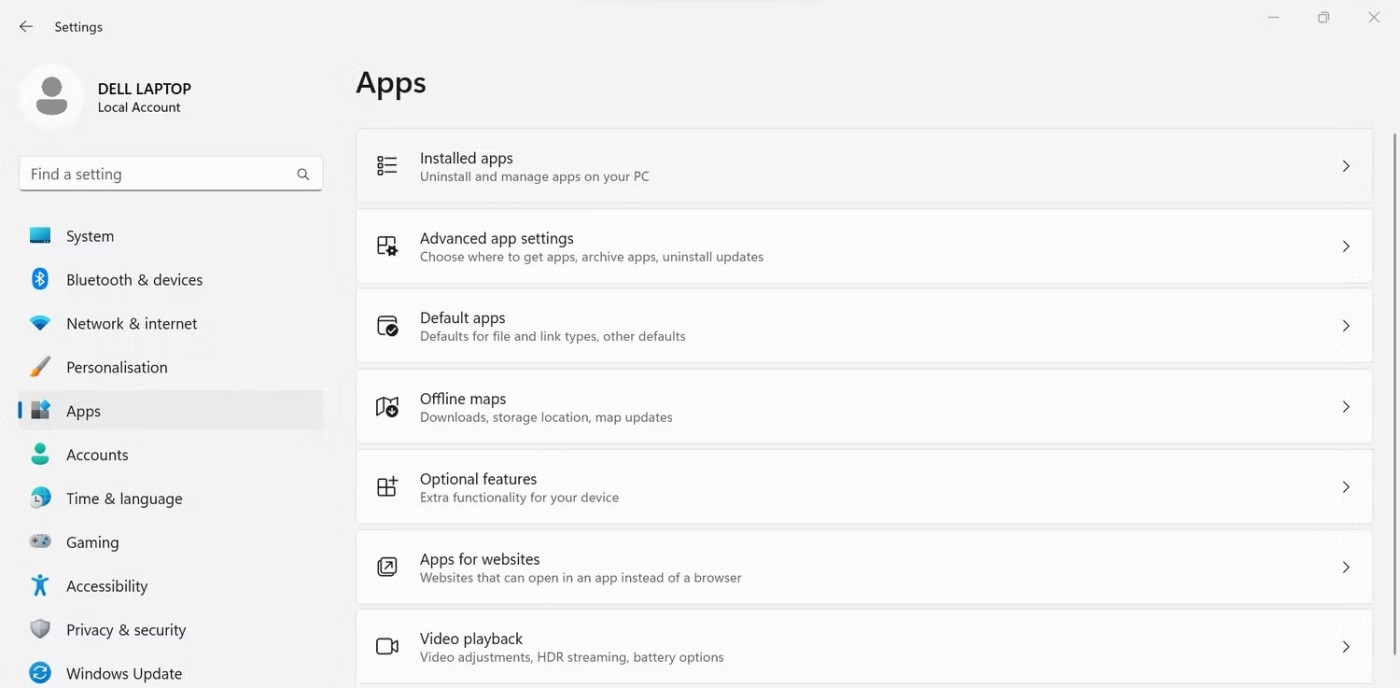
4. في حقل تطبيقات البحث ، اكتب OneDrive.
5. ثم انقر فوق النقاط الأفقية الثلاث الموجودة بجوار Microsoft OneDrive وانقر فوق إلغاء التثبيت .
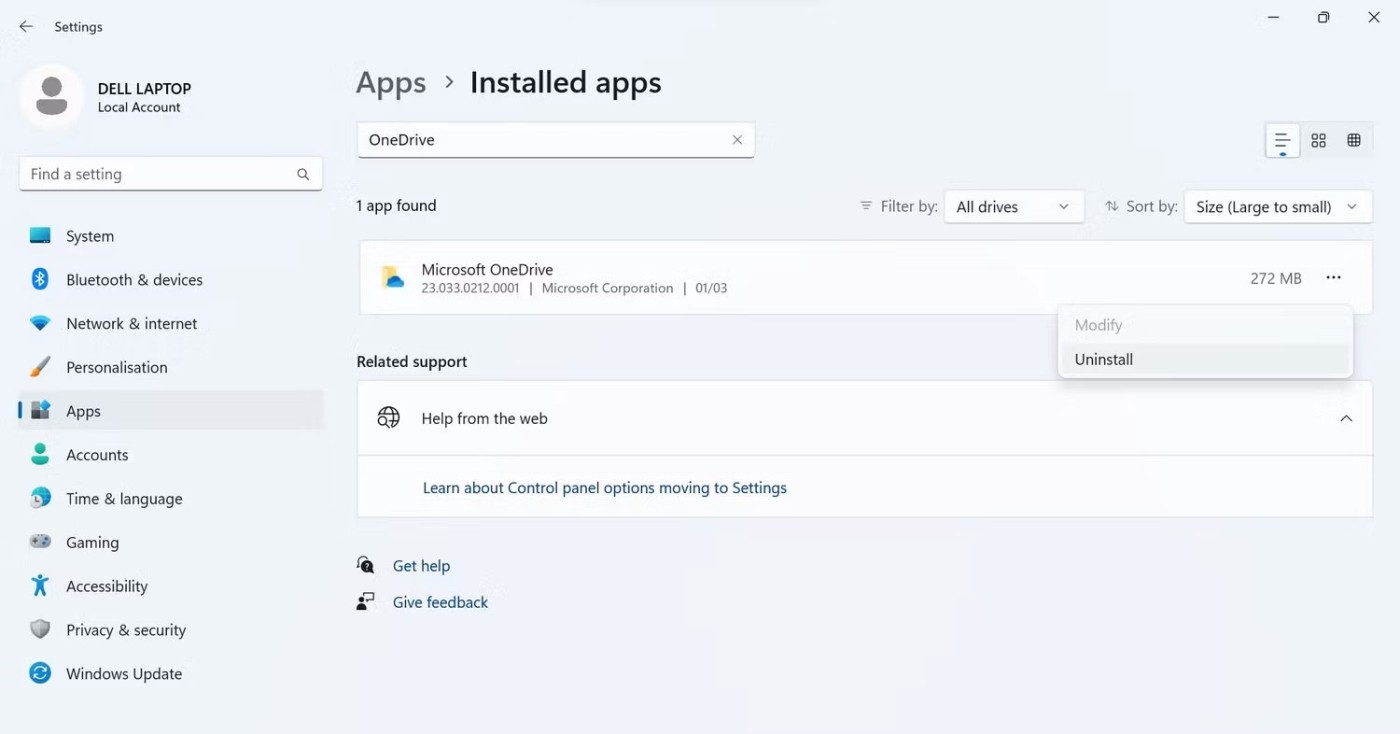
6. ثم انتقل إلى صفحة تنزيل OneDrive أو الرابط التالي لتنزيل OneDrive مرة أخرى.
7. ثم قم بتشغيل ملف الإعداد وانتظر حتى ينتهي من التثبيت.
8. أعد تشغيل جهازك بعد اكتمال التثبيت.
9. ثم قم بتسجيل الدخول مرة أخرى لبدء المزامنة.
إن رؤية الدوائر الحمراء على مجلدات Windows يعطي انطباعًا بأن جهاز الكمبيوتر الخاص بك يعاني من مشاكل خطيرة. نأمل أن تفهم الآن سبب ظهور هذه العلامات المزعجة على المجلدات. علاوة على ذلك، فإن الإصلاحات التي تمت مناقشتها في المقالة سوف تساعدك في حل هذه المشكلة المزعجة.
ما هو VPN، وما هي مزاياه وعيوبه؟ لنناقش مع WebTech360 تعريف VPN، وكيفية تطبيق هذا النموذج والنظام في العمل.
لا يقتصر أمان Windows على الحماية من الفيروسات البسيطة فحسب، بل يحمي أيضًا من التصيد الاحتيالي، ويحظر برامج الفدية، ويمنع تشغيل التطبيقات الضارة. مع ذلك، يصعب اكتشاف هذه الميزات، فهي مخفية خلف طبقات من القوائم.
بمجرد أن تتعلمه وتجربه بنفسك، ستجد أن التشفير سهل الاستخدام بشكل لا يصدق وعملي بشكل لا يصدق للحياة اليومية.
في المقالة التالية، سنقدم العمليات الأساسية لاستعادة البيانات المحذوفة في نظام التشغيل Windows 7 باستخدام أداة الدعم Recuva Portable. مع Recuva Portable، يمكنك تخزينها على أي وحدة تخزين USB مناسبة، واستخدامها وقتما تشاء. تتميز الأداة بصغر حجمها وبساطتها وسهولة استخدامها، مع بعض الميزات التالية:
يقوم برنامج CCleaner بالبحث عن الملفات المكررة في بضع دقائق فقط، ثم يسمح لك بتحديد الملفات الآمنة للحذف.
سيساعدك نقل مجلد التنزيل من محرك الأقراص C إلى محرك أقراص آخر على نظام التشغيل Windows 11 على تقليل سعة محرك الأقراص C وسيساعد جهاز الكمبيوتر الخاص بك على العمل بسلاسة أكبر.
هذه طريقة لتقوية نظامك وضبطه بحيث تحدث التحديثات وفقًا لجدولك الخاص، وليس وفقًا لجدول Microsoft.
يوفر مستكشف ملفات Windows خيارات متعددة لتغيير طريقة عرض الملفات. ما قد لا تعرفه هو أن أحد الخيارات المهمة مُعطّل افتراضيًا، مع أنه ضروري لأمان نظامك.
باستخدام الأدوات المناسبة، يمكنك فحص نظامك وإزالة برامج التجسس والبرامج الإعلانية والبرامج الضارة الأخرى التي قد تكون مختبئة في نظامك.
فيما يلي قائمة بالبرامج الموصى بها عند تثبيت جهاز كمبيوتر جديد، حتى تتمكن من اختيار التطبيقات الأكثر ضرورة والأفضل على جهاز الكمبيوتر الخاص بك!
قد يكون من المفيد جدًا حفظ نظام تشغيل كامل على ذاكرة فلاش، خاصةً إذا لم يكن لديك جهاز كمبيوتر محمول. ولكن لا تظن أن هذه الميزة تقتصر على توزيعات لينكس - فقد حان الوقت لتجربة استنساخ نظام ويندوز المُثبّت لديك.
إن إيقاف تشغيل بعض هذه الخدمات قد يوفر لك قدرًا كبيرًا من عمر البطارية دون التأثير على استخدامك اليومي.
Ctrl + Z هو مزيج مفاتيح شائع جدًا في ويندوز. يتيح لك Ctrl + Z التراجع عن إجراءات في جميع أقسام ويندوز.
تُعدّ الروابط المختصرة مفيدةً لإزالة الروابط الطويلة، لكنها تُخفي أيضًا وجهتها الحقيقية. إذا كنت ترغب في تجنّب البرامج الضارة أو التصيّد الاحتيالي، فإنّ النقر العشوائي على هذا الرابط ليس خيارًا حكيمًا.
بعد انتظار طويل، تم إطلاق التحديث الرئيسي الأول لنظام التشغيل Windows 11 رسميًا.














